當前位置:首頁 > 幫助中心 > 惠普星14Pro筆記本電腦u盤重裝Win10系統教學
惠普星14Pro筆記本電腦u盤重裝Win10系統教學
惠普星14Pro筆記本電腦u盤重裝Win10系統教學。惠普星14Pro筆記本電腦是一款性能出色的產品,但在長時間使用后,系統可能會出現各種問題。為了解決這些問題,u盤重裝Win10系統是一個有效的方法。注意,U盤建議使用容量大于8GB的U盤,確保能夠容納系統鏡像文件。本文將為大家介紹惠普星14Pro筆記本電腦u盤重裝Win10系統教學,讓你的筆記本電腦煥然一新。
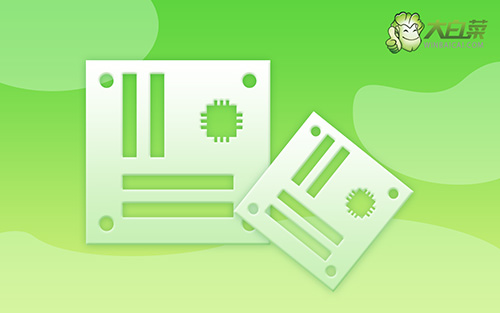
惠普星14Pro筆記本電腦u盤重裝Win10系統教學
第一步:制作u盤啟動盤
1、首先,根據自身的需要,下載合適的大白菜U盤啟動盤制作工具版本。
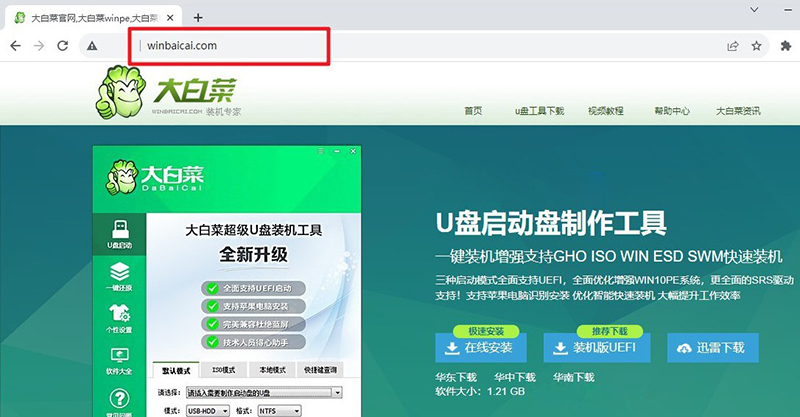
2、解壓并打開u盤啟動盤制作工具,默認設置,點擊一鍵制作成usb啟動盤。
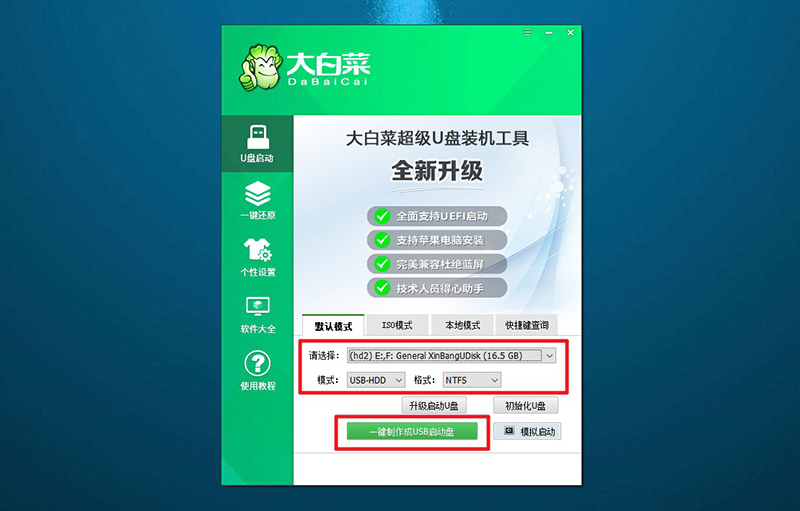
3、接著,就可以下載Windows鏡像系統到U盤啟動盤了。
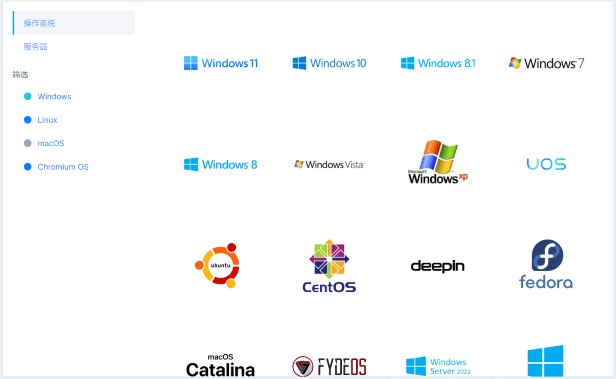
第二步:設置u盤啟動電腦
1、后續操作需要使用u盤啟動快捷鍵,請提前查詢電腦對應的快捷鍵,方便操作。
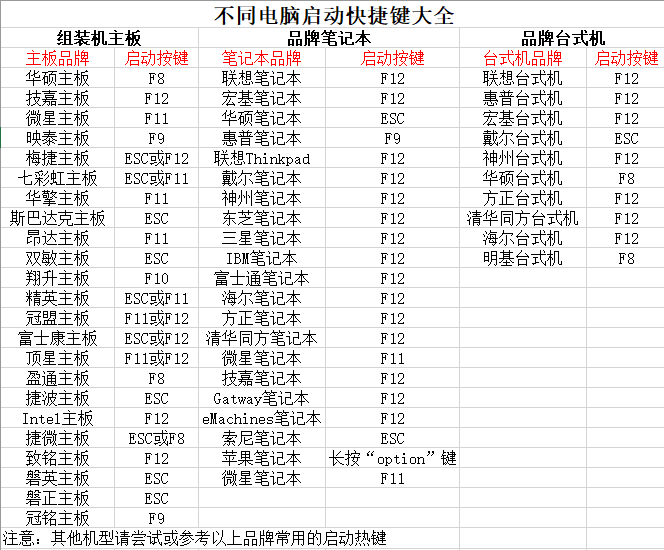
2、u盤啟動盤接入電腦并重啟,出現開機畫面,就迅速按下快捷鍵,在設置界面選中U盤,按下回車。
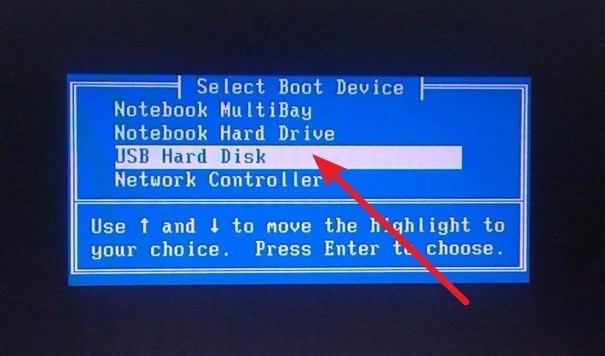
3、按下回車之后,稍等片刻,即可進入大白菜主菜單,選擇【1】選項并回車就可進入winpe桌面。
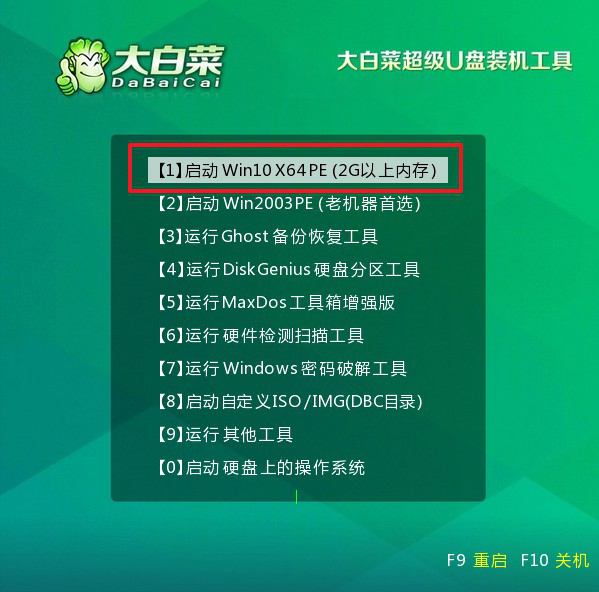
第三步:u盤啟動盤裝win
1、首先,打開一鍵裝機工具,瀏覽并選中系統鏡像,將系統安裝在C盤,點擊“執行”。
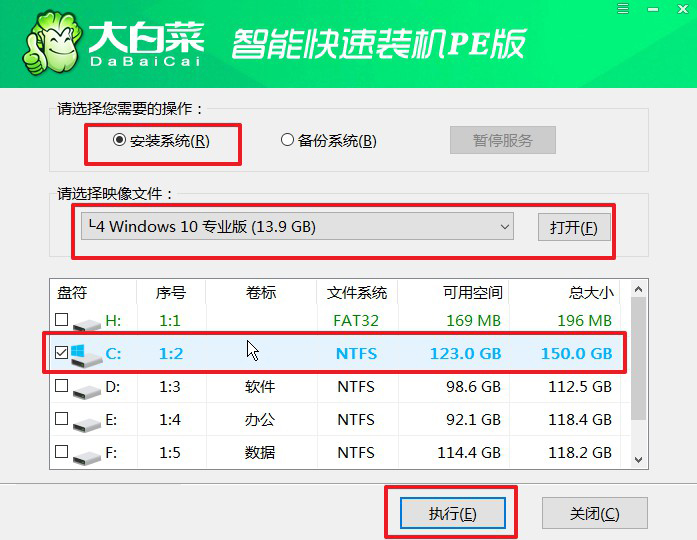
2、接著,大白菜裝機軟件就會彈出還原設置頁面,默認選項,點擊“是”即可。
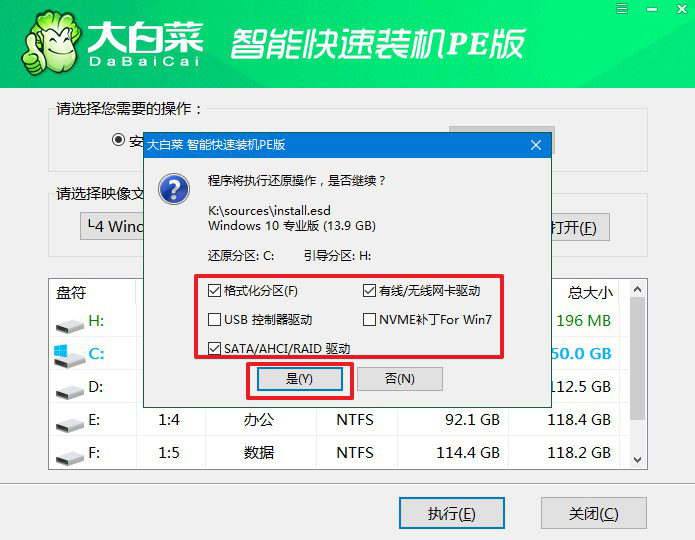
3、如圖所示,在新界面中勾選“完成后重啟”,之后在電腦第一次重啟時,移除u盤啟動盤。
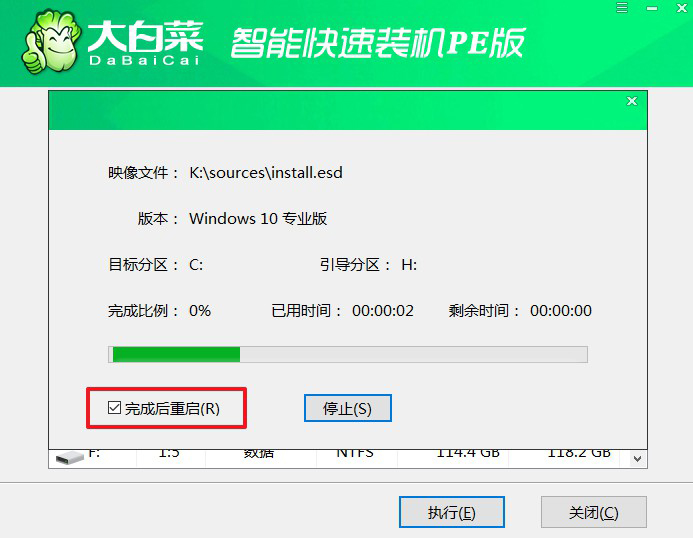
4、裝機軟件會自行進行后續的操作,注意保持電腦不斷電,等待Win系統安裝完成。
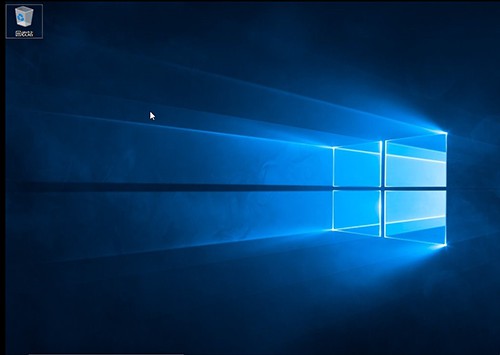
通過本文的操作,你已經學會了惠普星14Pro筆記本電腦u盤重裝Win10系統教學。重裝系統可以解決各種問題,讓你的電腦煥然一新。在操作過程中,請務必注意備份重要數據,并確保電腦連接到穩定的電源。在安裝過程中,不要中斷安裝,耐心等待系統安裝完成。希望這篇文章對你有所幫助!

